วิธีแก้ไขข้อผิดพลาด 405 วิธีที่ไม่อนุญาตบนไซต์ WordPress ของคุณ
เผยแพร่แล้ว: 2019-07-03หากมีคนพบหน้าข้อผิดพลาดในไซต์ของคุณ มีโอกาสสูงที่พวกเขาจะรำคาญและจากไป ซึ่งอาจส่งผลให้สูญเสียการมีส่วนร่วมและการขายมากมาย ข้อผิดพลาดทั่วไปอย่างหนึ่งที่ควรทราบคือข้อความ "405 Method Not Allowed"
ข้อผิดพลาดนี้อาจเป็นเรื่องยากในการนำทาง เนื่องจากเป็นการบ่งชี้ว่ามีบางอย่างผิดพลาดโดยไม่แจ้งให้คุณทราบสาเหตุที่เกิดขึ้น โชคดีที่ใช้ความพยายามและความอดทนเพียงเล็กน้อย คุณก็สามารถสำรองข้อมูลและดำเนินการได้ในไม่ช้า
ในโพสต์นี้ เราจะอธิบายว่าข้อผิดพลาด 405 คืออะไร และแสดงให้คุณเห็นวิธีต่างๆ ที่อาจปรากฏขึ้น จากนั้นเราจะพูดถึงวิธีการบางอย่างที่คุณสามารถแก้ไขข้อผิดพลาดนี้บนไซต์ WordPress ของคุณ ไปกันเถอะ!
ข้อผิดพลาด 405 วิธีที่ไม่อนุญาตคืออะไร
เมื่อคุณจัดการเว็บไซต์ เกือบจะรับประกันได้ว่าในที่สุดคุณจะพบปัญหาทั่วไปบางอย่าง เว็บไซต์ล่ม ลิงก์ขาด และหน้าโหลดช้าเกินไปเล็กน้อย แม้ว่าเหตุการณ์เหล่านี้เป็นเรื่องปกติ แต่การปล่อยทิ้งไว้โดยไม่มีใครดูแลก็มีแนวโน้มว่าจะส่งผลให้ผู้ใช้ได้รับประสบการณ์ที่ไม่ดี
ขออภัย ปัญหาบางอย่างแก้ไขได้ยากกว่าปัญหาอื่นๆ พิจารณาข้อความแสดงข้อผิดพลาด 405 Method Not Allowed เป็นต้น นี่คือสถานะการตอบสนอง HTTP ที่ระบุว่าเว็บเบราว์เซอร์ได้ร้องขอการเข้าถึงหน้าใดหน้าหนึ่งของไซต์ของคุณ
ในสถานการณ์สมมตินี้ เว็บเซิร์ฟเวอร์ของคุณได้รับและรับรู้คำขอ แต่ได้ปฏิเสธวิธี HTTP เฉพาะที่ใช้ ในทางปฏิบัติ หมายความว่าเบราว์เซอร์ไม่สามารถเข้าถึงหน้าที่ร้องขอได้ ผู้เข้าชมไซต์ของคุณจะเห็นหน้าแสดงข้อผิดพลาด แทนที่จะเป็นเนื้อหาที่กำลังมองหา:
Google Chrome
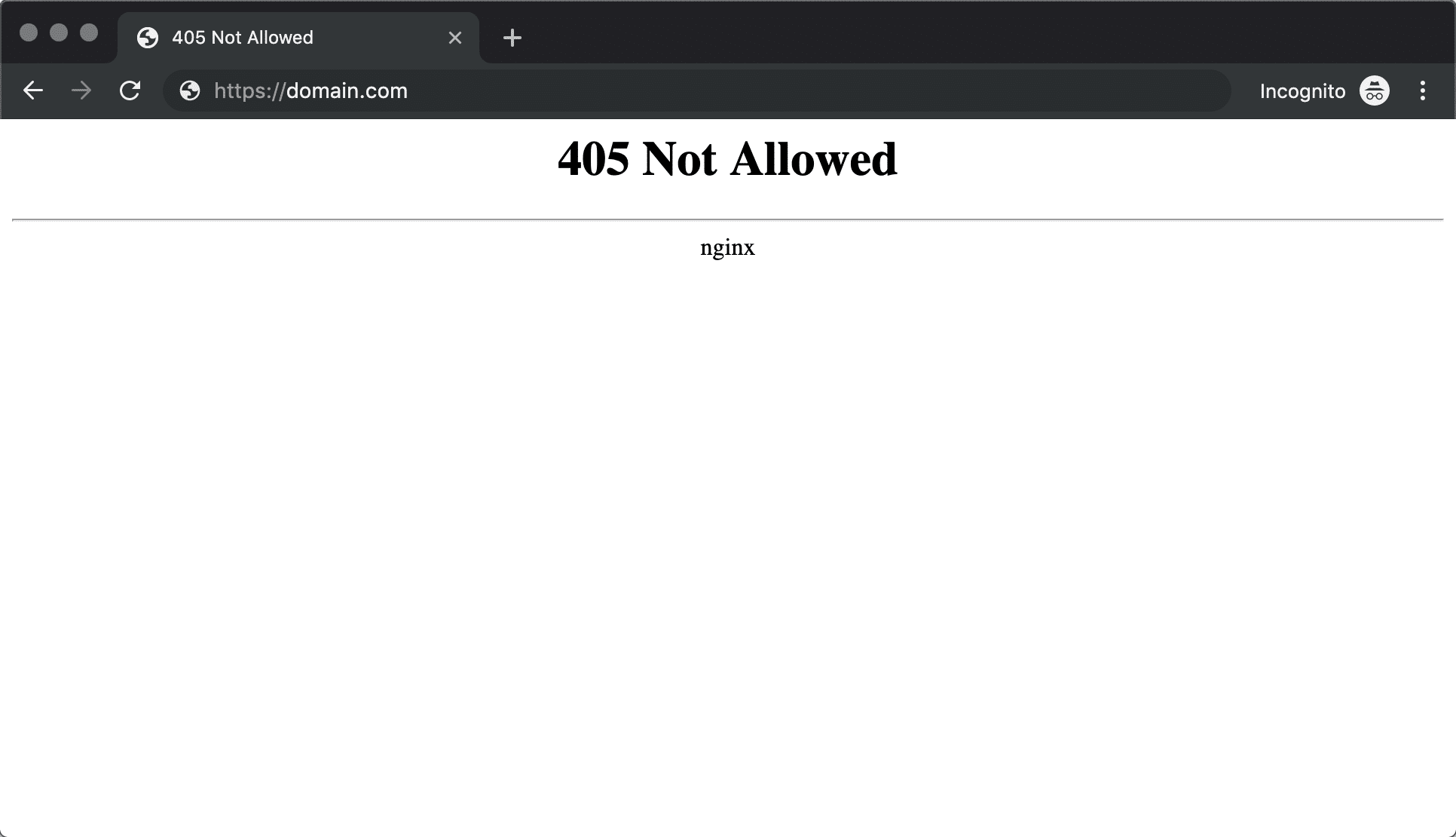
ซาฟารี

Firefox
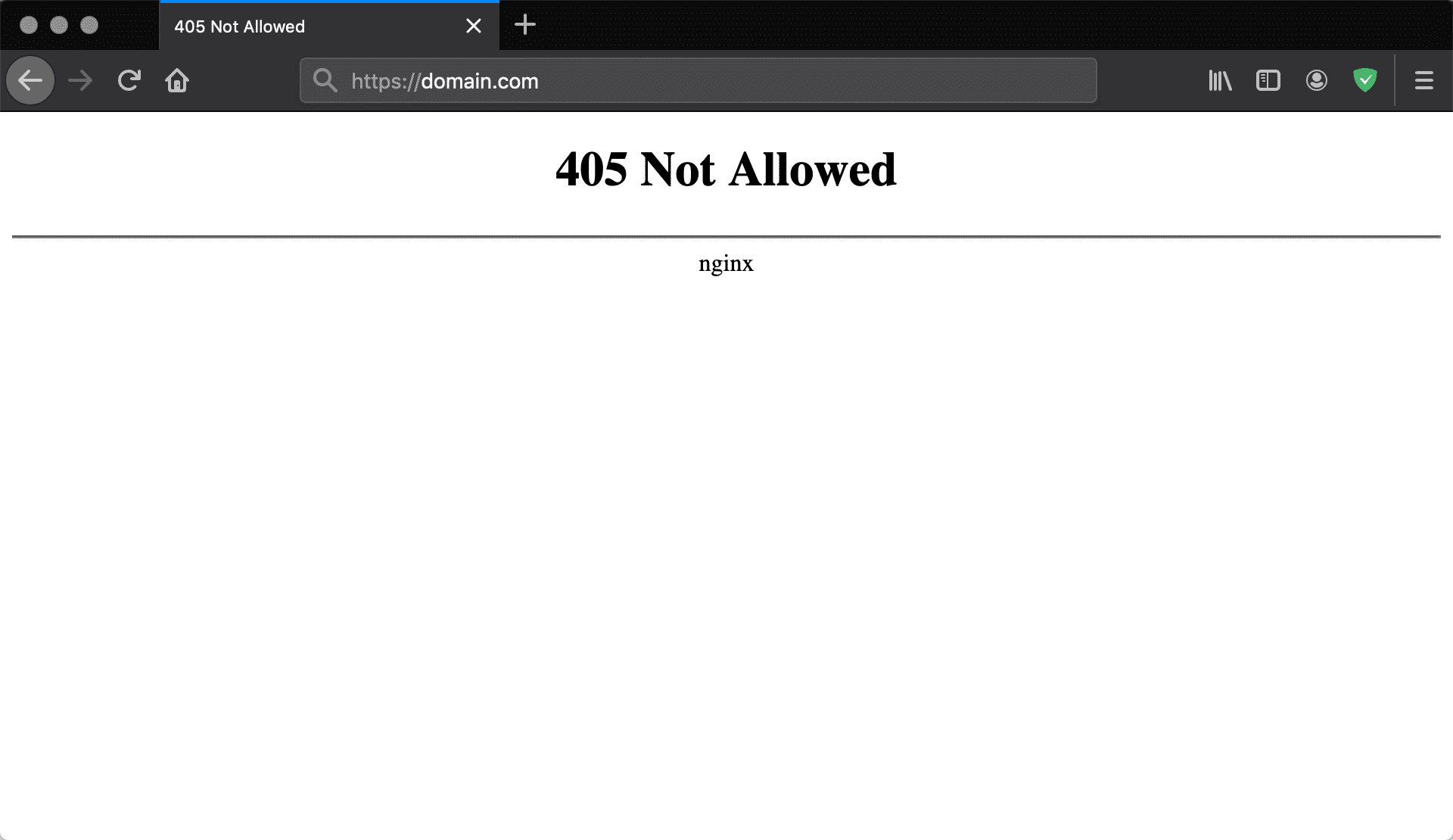
Microsoft Edge
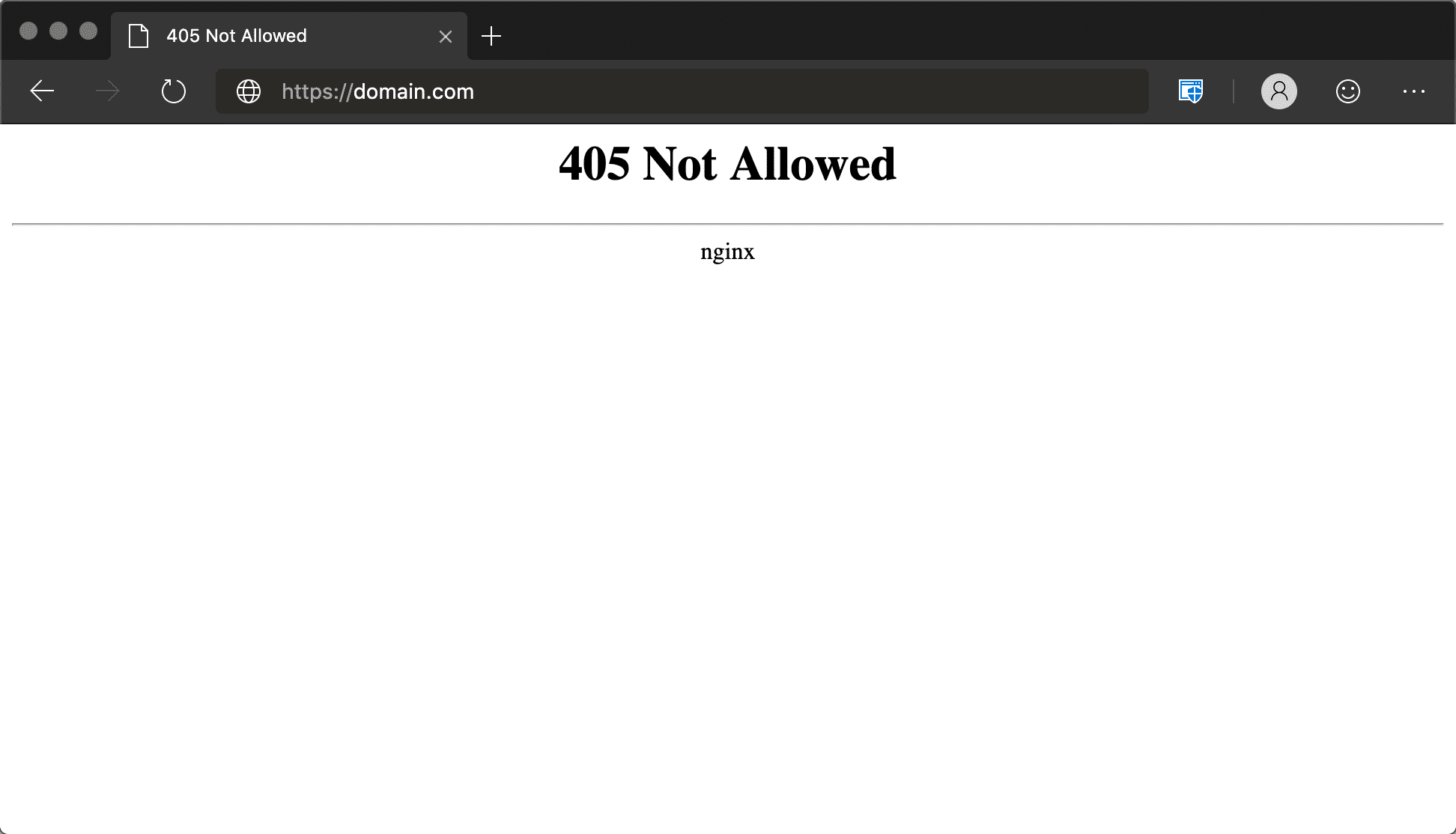
ข้อผิดพลาด 405 Method Not Allowed ไม่ควรสับสนกับข้อผิดพลาด 404 Not Found 404 บอกคุณว่าไม่พบ URL ที่ร้องขอหรือป้อนไม่ถูกต้อง ในทางกลับกัน ข้อความแสดงข้อผิดพลาด 405 ยืนยันว่าหน้าที่ร้องขอมีอยู่ (และป้อน URL อย่างถูกต้อง) แต่ใช้วิธี HTTP ที่ยอมรับไม่ได้เพื่อส่งคำขอเริ่มต้น
ไม่อนุญาตวิธี 405 (คำจำกัดความสั้น):
ข้อผิดพลาด 405 Method Not Allowed เกิดขึ้นเมื่อเว็บเซิร์ฟเวอร์ได้รับการกำหนดค่าในลักษณะที่ไม่อนุญาตให้คุณดำเนินการบางอย่างสำหรับ URL เฉพาะ เป็นรหัสสถานะการตอบสนอง HTTP ที่ระบุว่าวิธีการร้องขอเป็นที่รู้จักโดยเซิร์ฟเวอร์ แต่ไม่ได้รับการสนับสนุนโดยทรัพยากรเป้าหมาย
ลองดูวิดีโอแนะนำวิธีการ 405 ข้อผิดพลาดที่ไม่ได้รับอนุญาต
รูปแบบต่างๆ ของวิธีการ 405 ที่ไม่ได้รับอนุญาต ข้อผิดพลาด
แม้ว่าข้อความแสดงข้อผิดพลาด 405 มักปรากฏในรูปแบบที่เราแสดงให้เห็นข้างต้น แต่เว็บเซิร์ฟเวอร์ ระบบปฏิบัติการ และเบราว์เซอร์ต่างๆ สามารถนำเสนอได้หลายวิธี สาเหตุที่แท้จริงของปัญหายังมีแนวโน้มที่จะแตกต่างกันเล็กน้อยในแต่ละเซิร์ฟเวอร์ ซึ่งอาจส่งผลต่อลักษณะที่ปรากฏของข้อผิดพลาด
นี่เป็นเพียงรูปแบบต่างๆ บางส่วนที่คุณอาจพบ:
- 405 ไม่อนุญาต
- วิธีการไม่ได้รับอนุญาต
- ข้อผิดพลาด HTTP 405
- HTTP Error 405 – วิธีการไม่ได้รับอนุญาต
- ไม่อนุญาตวิธี HTTP 405
ไม่ว่าจะปรากฏอย่างไร ปัญหาเกี่ยวกับข้อผิดพลาด 405 ก็คือสามารถแก้ไขได้ยาก นี่เป็นเพราะพวกเขาแจ้งให้คุณทราบว่ามีบางอย่างผิดพลาด แต่ไม่ได้บอกคุณว่าสาเหตุของปัญหาคืออะไร ในกรณีส่วนใหญ่ การค้นหาสาเหตุที่แท้จริงและซ่อมแซมหากเป็นไปได้ ขึ้นอยู่กับคุณ
วิธีแก้ไขข้อผิดพลาด 405 วิธีที่ไม่อนุญาตบนไซต์ WordPress ของคุณ (7 วิธีแก้ไขที่เป็นไปได้)
ก่อนที่เราจะเริ่มหารือเกี่ยวกับวิธีแก้ปัญหาที่เป็นไปได้ คุณจะต้องสร้างข้อมูลสำรองของไซต์ของคุณ สิ่งนี้จะทำให้คุณมีบางอย่างที่จะถอยกลับหากคุณทำผิดพลาด ผู้ให้บริการเว็บโฮสติ้งหลายรายมีการสำรองข้อมูลไซต์เป็นประจำเป็นส่วนหนึ่งของแผน หากคุณมีแผนโฮสติ้งที่ Kinsta การสร้างข้อมูลสำรองนั้นง่ายมาก
เมื่อเสร็จแล้วก็ถึงเวลาที่จะเริ่มกระบวนการแก้ไขปัญหา วิธีการที่เราได้สรุปไว้ด้านล่างนี้ได้รับการจัดระเบียบจากมีแนวโน้มมากที่สุดที่จะแก้ไขปัญหาจนถึงน้อยที่สุด ดังนั้นให้เริ่มจากด้านบนสุดและดำเนินการตามแนวทางของคุณเพื่อให้ได้ผลลัพธ์ที่ดีที่สุด
เพื่อไม่ให้เป็นการเสียเวลา มาเริ่มกันด้วยขั้นตอนง่ายๆ อย่างใดอย่างหนึ่งในรายการของเรา
1. ตรวจสอบเพื่อดูว่าคุณป้อน URL ที่ถูกต้องหรือไม่
อาจฟังดูง่ายเกินไปเล็กน้อย แต่สาเหตุที่พบบ่อยที่สุดของข้อผิดพลาด 405 Method Not Allowed คือการป้อน URL ที่ไม่ถูกต้อง เว็บเซิร์ฟเวอร์ส่วนใหญ่ได้รับการรักษาความปลอดภัยอย่างเข้มงวดและออกแบบมาเพื่อไม่ให้เข้าถึง URL ที่ไม่เหมาะสม เพื่อป้องกันไม่ให้ผู้ใช้เข้าชมหน้าที่ไม่ถูกต้อง (หรือพยายามเข้าถึงหน้าที่ไม่มีอยู่จริง)
ก่อนดำเนินการใดๆ เพิ่มเติม โปรดตรวจสอบอีกครั้งเพื่อให้แน่ใจว่าคุณได้ป้อน URL ของไซต์ที่คุณต้องการเข้าชมอย่างถูกต้อง การทำผิดพลาดได้ง่ายกว่าที่คุณคิด เช่น การลืมจดหมายหรือการสะกดคำผิด คุณอาจพบว่าการรีเฟรชหน้าเว็บอาจทำให้โหลดได้อย่างถูกต้อง
2. ย้อนกลับการอัปเดตล่าสุดของ WordPress
การอัปเดตเป็นสิ่งที่ยอดเยี่ยม โดยทั่วไปแล้วจะมีฟีเจอร์ใหม่ที่น่าตื่นเต้นมากมาย และสามารถช่วยแก้ไขจุดบกพร่องที่กำลังดำเนินอยู่และแก้ไขช่องโหว่ด้านความปลอดภัยได้ อย่างไรก็ตาม แม้จะมีเจตนาดี แต่การอัปเดตก็อาจทำให้เกิดปัญหาบางอย่างได้ในบางครั้ง
หากคุณอัปเดต WordPress ก่อนที่ข้อความแสดงข้อผิดพลาด 405 Method Not Allowed จะเริ่มปรากฏขึ้น แสดงว่ารหัสใหม่อาจเป็นสาเหตุของปัญหา นอกจากนี้ยังใช้กับส่วนขยายหรือธีมใดๆ ที่คุณอาจเพิ่งอัปเกรดเมื่อเร็วๆ นี้ แม้ว่าเราจะเน้นที่แง่มุมนั้นมากขึ้นในหัวข้อถัดไป
หากคุณรู้สึกว่าการอัปเดตอาจมีข้อบกพร่อง คุณควรย้อนกลับไปใช้ WordPress เวอร์ชันก่อนหน้า ตามที่เราได้กล่าวไปแล้ว ตรวจสอบให้แน่ใจว่าคุณได้สำรองข้อมูลไซต์ทั้งหมดไว้พร้อมก่อนที่จะดำเนินการนี้ คุณไม่ต้องการเปลี่ยนแปลงใดๆ ที่แก้ไขไม่ได้
แม้ว่าคุณจะทำสิ่งนี้ได้ด้วยตนเอง แต่วิธีที่ง่ายที่สุดในการย้อนกลับการอัปเดต WordPress คือการใช้ปลั๊กอิน มีตัวเลือกมากมาย แม้ว่า WP Downgrade จะมีประสิทธิภาพเป็นพิเศษ ปลั๊กอินนี้จะทำให้กระบวนการเป็นไปโดยอัตโนมัติ ซึ่งหมายความว่าคุณมีโอกาสน้อยที่จะทำผิดพลาด
การมีเครื่องมือเช่นนี้ในคลังแสงของคุณยังหมายความว่าคุณสามารถป้องกันปัญหาที่คล้ายคลึงกันไม่ให้เกิดขึ้นอีกในอนาคต แน่นอน หากการย้อนกลับการอัปเดตล่าสุดไม่สามารถแก้ปัญหาได้ อย่าลืมอัปเดตไซต์ของคุณใหม่หรือกู้คืนข้อมูลสำรองของคุณ
ลดโอกาสในการเกิดข้อผิดพลาดด้วยแดชบอร์ดการจัดการแบบรวมศูนย์และการสำรองข้อมูลไซต์ที่ทำได้ง่าย (และเข้าถึงได้) ลองใช้ Kinsta ฟรี

3. ถอนการติดตั้งปลั๊กอินและธีมใหม่
ปลั๊กอินเป็นส่วนสำคัญของเว็บไซต์ WordPress สิ่งเหล่านี้ทำให้คุณสามารถเพิ่มคุณสมบัติใหม่ๆ ได้มากมาย และยังทำให้กระบวนการที่ซับซ้อนมากขึ้นเป็นไปโดยอัตโนมัติ ธีมมีความสำคัญเท่าเทียมกัน หากไม่มี คุณจะต้องมีการเข้ารหัสที่ซับซ้อนจำนวนมาก (หรือนักพัฒนาที่มีราคาแพง) เพื่อสร้างเว็บไซต์ที่สวยงามน่าพึงพอใจ
น่าเสียดาย เช่นเดียวกับการอัปเดตซอฟต์แวร์ บางครั้งส่วนขยายเหล่านี้ก็สามารถสร้างปัญหาได้ เนื่องจากการเพิ่มฟังก์ชันการทำงานให้กับไซต์ของคุณในทุกระดับจะเปลี่ยนแปลงวิธีการทำงานโดยสิ้นเชิง อาจมีปัญหากับปลั๊กอินหรือธีมที่คุณใช้ หรือส่วนขยายเฉพาะอาจขัดแย้งกับส่วนอื่นของไซต์ของคุณ (หรือแม้แต่เวอร์ชัน WordPress ของคุณ)
ด้วยเหตุนี้ คุณอาจพบว่าการถอนการติดตั้งปลั๊กอินหรือธีมบางอย่างสามารถช่วยแก้ไขข้อผิดพลาด 405 Method Not Allowed ได้ ในการเริ่มต้นกระบวนการนี้ คุณจะต้องไปที่ ส่วนปลั๊กอิน ของแดชบอร์ด WordPress ของคุณ ในหน้านี้ คุณควรจะเห็นรายการปลั๊กอินทั้งหมดที่คุณติดตั้ง:
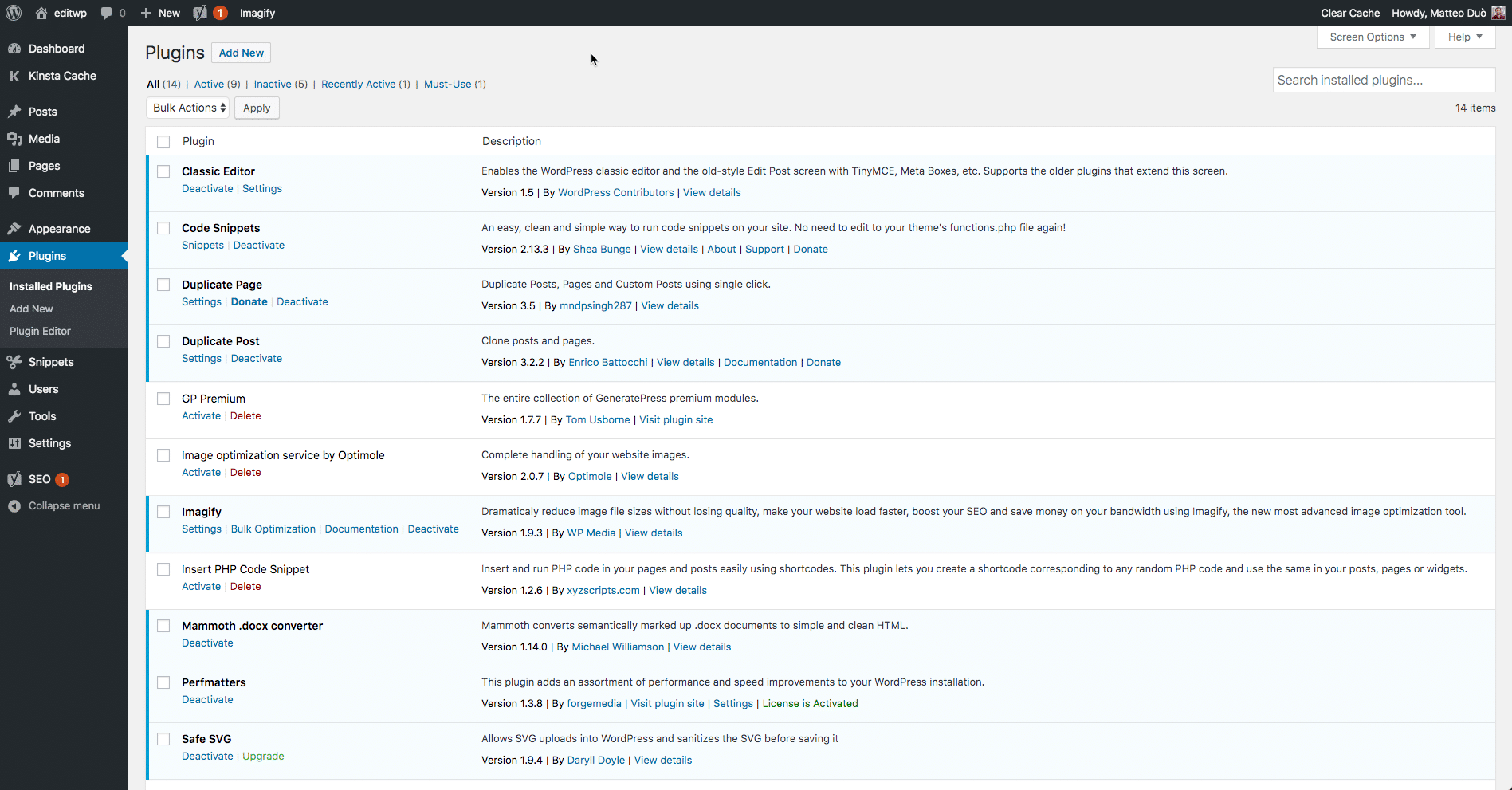
จากที่นี่ คุณสามารถเริ่มถอนการติดตั้งปลั๊กอินได้ทีละรายการ หลังจากถอนการติดตั้งแต่ละรายการแล้ว ให้ตรวจสอบเว็บไซต์ของคุณเพื่อดูว่าข้อผิดพลาดได้รับการแก้ไขหรือไม่ กระบวนการนี้อาจใช้เวลาสักครู่จึงจะเสร็จสมบูรณ์ แต่จะช่วยให้คุณระบุได้ว่าปลั๊กอินใดที่ทำให้เกิดปัญหา (หากมีข้อผิดพลาด):

เมื่อคุณตรวจสอบปลั๊กอินแล้ว คุณสามารถทำขั้นตอนนี้ซ้ำกับธีมที่ใช้งานอยู่ได้ หากธีมของคุณหรือปลั๊กอินตัวใดตัวหนึ่งของคุณกลายเป็นปัญหา คุณจะต้องติดต่อผู้พัฒนา ลบปลั๊กอินหรือธีม หรือมองหาสิ่งทดแทน นี่คือคำแนะนำของเราในการติดตั้งธีม WordPress ใหม่
4. ตรวจสอบการเปลี่ยนแปลงฐานข้อมูลที่ไม่คาดคิด
แม้ว่าขั้นตอนข้างต้นจะแก้ปัญหาที่เกี่ยวข้องกับปลั๊กอินหรือธีมได้ แต่ก็ไม่ได้รับประกันว่าการเปลี่ยนแปลงทั้งหมดที่เกิดจากส่วนขยายของคุณจะได้รับการคืนค่าโดยสมบูรณ์ นี่เป็นเรื่องจริงโดยเฉพาะอย่างยิ่งสำหรับปลั๊กอิน WordPress จำนวนมาก พวกเขามักจะได้รับสิทธิ์ในการเข้าถึงฐานข้อมูลของคุณโดยสมบูรณ์ทันทีที่คุณกด Install ซึ่งหมายความว่าการเปลี่ยนแปลงนั้นลึกซึ้งกว่าที่คุณคิดในตอนแรก
ปลั๊กอินอาจสามารถแก้ไขบันทึกฐานข้อมูลที่ไม่ได้ "เป็นของ" ได้ แต่ WordPress เองจัดการเอง เว้นแต่นักพัฒนาจะเขียนโค้ดต่อต้านอย่างชัดเจน ในสถานการณ์สมมตินี้ ปลั๊กอินอาจไม่ทราบวิธีคืนค่าการเปลี่ยนแปลงเหล่านั้นในระเบียนฐานข้อมูล ดังนั้นปลั๊กอินจะละเว้นในระหว่างกระบวนการถอนการติดตั้ง
การวินิจฉัยปัญหาเฉพาะนี้อาจเป็นเรื่องยาก แต่ถ้าคุณยังคงสงสัยว่าปลั๊กอินหรือธีมเป็นสาเหตุของข้อผิดพลาด 405 Method Not Allowed การตรวจสอบฐานข้อมูลของคุณโดยตรงคือแนวทางปฏิบัติที่ดีที่สุดของคุณ เมื่อต้องการทำเช่นนั้น คุณจะต้องเปิดฐานข้อมูลของไซต์ของคุณ และดูตารางและระเบียนที่แก้ไขโดยส่วนขยายด้วยตนเอง หากคุณไม่แน่ใจว่าควรมองหาอะไร ให้ติดต่อกับนักพัฒนาซอฟต์แวร์ของคุณ ณ จุดนี้ (รวมถึงขั้นตอนที่เหลือในรายการนี้)
5. ยืนยันการกำหนดค่าเซิร์ฟเวอร์ของคุณ
เว็บไซต์ของคุณน่าจะทำงานบนเซิร์ฟเวอร์ที่ใช้หนึ่งในสองตัวเลือกซอฟต์แวร์เซิร์ฟเวอร์ยอดนิยม - Apache หรือ Nginx อันที่จริง เมื่อรวมกันแล้ว พวกมันขับเคลื่อน 84% ของเว็บเซิร์ฟเวอร์ทั่วโลก การตรวจสอบไฟล์การกำหนดค่าของซอฟต์แวร์เว็บเซิร์ฟเวอร์ของคุณสำหรับคำแนะนำในการจัดการโดยไม่ได้ตั้งใจอาจช่วยในการระบุสาเหตุที่แท้จริงของข้อผิดพลาด 405 Method Not Allowed
ในการพิจารณาว่าเว็บเซิร์ฟเวอร์ของคุณใช้แอปพลิเคชันใด คุณจะต้องมองหาไฟล์คีย์ ตัวอย่างเช่น หากเว็บเซิร์ฟเวอร์ของคุณใช้ Apache คุณควรจะสามารถค้นหาไฟล์ .htaccess ภายในไดเร็กทอรีรากของระบบไฟล์ของเว็บไซต์ของคุณ
เมื่อแอปพลิเคชันของคุณอยู่บนโฮสต์ที่ใช้ร่วมกัน คุณอาจมีชื่อผู้ใช้ที่เชื่อมโยงกับบัญชีของคุณโดยเฉพาะ หากเป็นกรณีนี้ โดยทั่วไปจะพบไดเร็กทอรีรูทของแอปพลิเคชันโดยทำตามเส้นทางนี้:
/home/public_html/
ดังนั้น ไฟล์ .htaccess จะอยู่ที่:
/home/public_html/.htaccess
เมื่อคุณพบไฟล์ .htaccess แล้ว ให้เปิดไฟล์ในโปรแกรมแก้ไขข้อความและมองหาบรรทัดที่ใช้คำสั่งเขียนซ้ำ สิ่งเหล่านี้เป็นส่วนหนึ่งของโมดูล mod_rewrite ใน Apache และกำหนดรูปแบบข้อความที่จะจับคู่กับ URL ที่ป้อนทั้งหมด หากผู้เยี่ยมชมไซต์ของคุณร้องขอ URL ที่ตรงกัน RewriteRule จะเปลี่ยนเส้นทางผู้เยี่ยมชมอย่างเหมาะสม
เพื่อแสดงสิ่งนี้ได้ดียิ่งขึ้น นี่คือ RewriteRule ง่ายๆ ที่ตรงกับคำขอขาเข้าทั้งหมดไปยัง https://kinsta.com และตอบกลับด้วยรหัสข้อผิดพลาด 405 Method Not Allowed:

อย่างที่คุณอาจเห็น มีแฟล็กที่ส่วนท้ายของกฎที่มีเครื่องหมาย R=405 สิ่งนี้ระบุอย่างชัดเจนว่ารหัสตอบกลับควรเป็น 405 ซึ่งบ่งชี้ให้ผู้ใช้ทราบว่ามีทรัพยากรอยู่ แต่วิธี HTTP ที่ให้มาไม่ได้รับอนุญาต หากคุณพบคำสั่ง Rewrite แปลกๆ ในไฟล์ .htaccess ที่มีคำสั่งที่คล้ายกัน ให้ลองแสดงความคิดเห็นชั่วคราวโดยใช้อักขระนำหน้า # ตัว จากนั้น คุณสามารถรีสตาร์ทเว็บเซิร์ฟเวอร์ของคุณ เพื่อดูว่าการเปลี่ยนแปลงของคุณแก้ปัญหาได้หรือไม่
โปรดจำไว้ว่า หากคุณเป็นลูกค้าที่ Kinsta เราใช้เซิร์ฟเวอร์ Nginx ไม่ใช่ Apache คุณสามารถติดต่อทีมสนับสนุนของเราได้หากคุณคิดว่ามีบางอย่างผิดปกติกับการกำหนดค่า Nginx ของคุณ
6. ดูบันทึกฝั่งเซิร์ฟเวอร์
เกือบทุกเว็บแอปพลิเคชันเก็บบันทึกฝั่งเซิร์ฟเวอร์บางประเภท บันทึกของแอปพลิเคชันมักจะประกอบด้วยประวัติที่สมบูรณ์ของทุกสิ่งที่ซอฟต์แวร์ทำ ตั้งแต่หน้าที่ร้องขอ ไปจนถึงผลลัพธ์ของฐานข้อมูลที่มีให้
บันทึกของเซิร์ฟเวอร์จะแตกต่างกันเล็กน้อย เนื่องจากเกี่ยวข้องกับฮาร์ดแวร์จริงที่เรียกใช้แอปพลิเคชัน พวกเขามักจะให้รายละเอียดเกี่ยวกับความสมบูรณ์และสถานะของบริการที่เชื่อมต่อทั้งหมด หรือแม้แต่ตัวเซิร์ฟเวอร์เอง
หากต้องการค้นหาบันทึกเซิร์ฟเวอร์ WordPress คุณจะต้องเชื่อมต่อกับไซต์ของคุณผ่าน Secure File Transfer Protocol (SFTP) ในไดเร็กทอรี root คุณจะเห็นโฟลเดอร์ชื่อ logs ภายในโฟลเดอร์นี้มีบันทึกการเข้าถึงและบันทึกข้อผิดพลาดของ WordPress พวกเขาควรมีลักษณะเล็กน้อยเช่นนี้:
- Access.log
- บันทึกข้อผิดพลาด
จากตรงนั้น คุณสามารถเริ่มทำตามขั้นตอนที่คล้ายกับที่ได้สรุปไว้ในขั้นตอนก่อนหน้า ดูบันทึกและจดบันทึกสิ่งใดก็ตามที่ไม่เหมาะสม (หรือขอให้นักพัฒนาของคุณทำเช่นนั้น) คุณยังสามารถอ้างถึง codex เพื่อดูข้อมูลการดีบักเพิ่มเติมใน WordPress
7. ดีบักรหัสแอปพลิเคชันหรือสคริปต์ของคุณ
หากขั้นตอนก่อนหน้านี้ไม่ได้ผล อาจเป็นสัญญาณว่ามีปัญหากับโค้ดที่กำหนดเองบางอย่างในการติดตั้ง WordPress ของคุณ วิธีเดียวในการพิจารณาว่านี่เป็นสาเหตุของข้อผิดพลาด 405 Method Not Allowed หรือไม่คือการดีบัก
ตามหลักการแล้ว คุณจะต้องทำสำเนาของการติดตั้งทั้งหมดไปยังพื้นที่การพัฒนาออนไลน์หรือในพื้นที่ เช่น ไซต์การแสดงละคร จากที่นั่น คุณสามารถเริ่มดำเนินการตามกระบวนการดีบักทีละขั้นตอน ซึ่งจะแตกต่างกันไปตามไซต์ของคุณและซอฟต์แวร์ที่แนบมา
ขออภัย ไม่มีการแก้ไขด่วนที่นี่ คุณจะต้องเตรียมเวลาในการรวบรวมแต่ละส่วนของไซต์ของคุณเพื่อหาสิ่งที่ดูไม่เหมาะสม อย่างไรก็ตาม โปรดจำไว้ว่าไซต์ที่ใช้งานได้เต็มรูปแบบนั้นคุ้มค่ากับความยุ่งยาก
จะทำอย่างไรถ้าวิธีแก้ปัญหาเหล่านี้ไม่ได้ผล
หากคุณยังคงอ่านอยู่ อาจหมายความว่าโซลูชันที่เราได้สรุปไว้ข้างต้นยังไม่ได้แก้ไขข้อผิดพลาด 405 Method Not Allowed ซึ่งมักจะเป็นเครื่องบ่งชี้ว่ามีปัญหาที่ซับซ้อนกว่านี้เกิดขึ้น และไม่น่าจะเป็นสิ่งที่คุณสามารถแก้ไขเป็นการส่วนตัวได้ เว้นแต่คุณจะเป็นนักพัฒนาที่ช่ำชอง
ในสถานการณ์นี้ สิ่งที่ดีที่สุดที่คุณสามารถทำได้คือติดต่อผู้ให้บริการโฮสติ้งของคุณโดยตรง คุณควรเข้าถึงการสนับสนุนลูกค้าตลอด 24 ชั่วโมงทุกวันผ่านแชทสดหรือบริการจองตั๋ว คุณอาจติดต่อโฮสต์ของคุณผ่านอีเมลหรือโทรศัพท์ได้ แม้ว่าการเลือกใช้แชทสดมีแนวโน้มที่จะเสนอวิธีแก้ปัญหาที่รวดเร็วกว่า
สรุป
ไม่ว่าเว็บไซต์ของคุณจะได้รับการเพิ่มประสิทธิภาพอย่างระมัดระวังเพียงใด แทบจะหลีกเลี่ยงไม่ได้ที่คุณจะพบข้อความแสดงข้อผิดพลาดอย่างน้อยหนึ่งข้อความในบางจุด สิ่งสำคัญคือต้องแก้ไขปัญหาอย่างรวดเร็วเมื่อเกิดเหตุการณ์นี้ขึ้น เพื่อให้ผู้เข้าชมสนใจไซต์ของคุณ โชคดีที่แม้ว่าข้อผิดพลาด 405 Method Not Allowed อาจสร้างความสับสน แต่ก็มักจะสามารถแก้ไขได้ด้วยการแก้ไขปัญหาเพียงเล็กน้อย
มาสรุปเจ็ดวิธีที่คุณสามารถลองเพื่อแก้ไขข้อผิดพลาด 405 บนไซต์ WordPress ของคุณ:
- ตรวจสอบให้แน่ใจว่าคุณได้ป้อน URL ที่ถูกต้องลงในแถบที่อยู่
- ย้อนกลับการอัปเดตล่าสุดของ WordPress เพื่อแยกแยะว่าเป็นสาเหตุของปัญหาหรือไม่
- ถอนการติดตั้งปลั๊กอินหรือธีมใหม่ทีละรายการ
- ตรวจสอบให้แน่ใจว่าไม่มีการเปลี่ยนแปลงฐานข้อมูลที่ไม่คาดคิด
- ยืนยันการกำหนดค่าเซิร์ฟเวอร์ของคุณ
- ดูบันทึกฝั่งเซิร์ฟเวอร์ที่จัดเก็บโดย WordPress
- พยายามดีบักรหัสแอปพลิเคชันหรือสคริปต์ของคุณ
คุณมีคำถามเพิ่มเติมเกี่ยวกับข้อผิดพลาด 405 Method Not Allowed หรือไม่? หรือมีข้อความแสดงข้อผิดพลาดทั่วไปอื่นที่คุณต้องการให้เราอธิบายหรือไม่ แจ้งให้เราทราบในส่วนความคิดเห็นด้านล่าง!
